ClamAV es uno de los antivirus mejor recomendados para Ubuntu. Por supuesto, serás cínico si digo que, en lugar de ser un usuario moderno de Ubuntu, a veces podrías necesitar un antivirus, ya que todos sabemos que Linux siempre es insumergible en el mar de los virus. Pero, esta noción no es válida en algunos casos. Si su sistema está conectado a Internet, hay miles de formas en que puede transportar el virus en su sistema Ubuntu. Por razones de seguridad, Ubuntu a menudo necesitaba ser revisado; Es bueno mantener un sistema operativo saludable sin tener ningún ataque de virus. Y sin duda, ClamAV Antivirus es el mejor y más utilizado antivirus para el sistema Ubuntu.
Antivirus ClamAV en Ubuntu
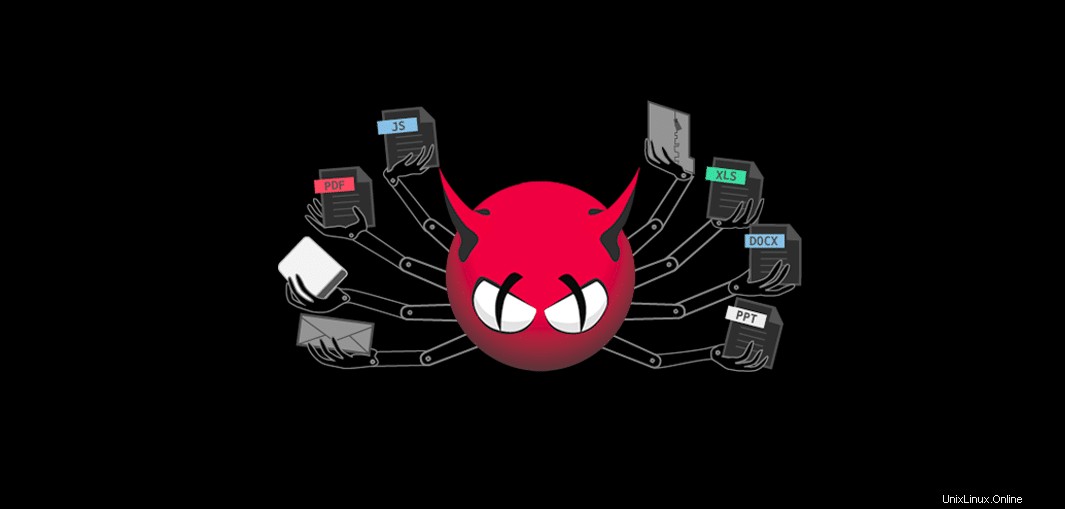 Si tiene que lidiar con dominios públicos o bases de datos de terceros, existe la posibilidad de que su sistema Linux pueda obtener infectado con el virus. En su mayoría, los virus de Linux son troyanos y archivos maliciosos. Ubuntu, el sistema operativo Linux líder en el mundo, ejecuta una gran cantidad de servidores de archivos, donde existe una gran posibilidad de recibir correos electrónicos maliciosos o inyección SQL maliciosa de usuarios maliciosos.
Si tiene que lidiar con dominios públicos o bases de datos de terceros, existe la posibilidad de que su sistema Linux pueda obtener infectado con el virus. En su mayoría, los virus de Linux son troyanos y archivos maliciosos. Ubuntu, el sistema operativo Linux líder en el mundo, ejecuta una gran cantidad de servidores de archivos, donde existe una gran posibilidad de recibir correos electrónicos maliciosos o inyección SQL maliciosa de usuarios maliciosos.
Para proteger su sistema o base de datos Ubuntu de los piratas informáticos, es una sabia decisión tener un antivirus. Y para Ubuntu, ningún otro antivirus puede ser tan efectivo y poderoso como ClamAV. ClamAV puede escanear, encontrar y eliminar todos los archivos y software infectados de su máquina Ubuntu. ClamAV también puede defender los ataques locales lanzados por piratas informáticos éticos o no éticos. En esta publicación de blog, veremos cómo instalar y usar ClamAV Antivirus en cualquier máquina con Ubuntu.
Instalación de ClamAV Antivirus en Ubuntu Linux
ClamAV afirma que se puede instalar en todas las distribuciones Debian de Linux como Ubuntu, Linux Mint, Elementary OS, Debian OS, etc. Aquí voy a comenzar el método de instalación de ClamAV Antivirus en Ubuntu. Tenga en cuenta que antes de instalar cualquier software en Ubuntu, debe mantener actualizado su repositorio de Ubuntu.
Paso 1:actualice su sistema Ubuntu
Así que lo primero es lo primero. Actualicemos nuestra máquina Ubuntu; más adelante, cuando se actualice el repositorio de archivos, inicializaremos el proceso de instalación de ClamAV. Por ahora, usaré la herramienta de paquete avanzado apt Comando en la terminal para actualizarse.
$ sudo apt-get update $ sudo -E apt-get update $ sudo apt update
Paso 2:Instalación de ClamAV en Ubuntu
Instalar ClamAV Antivirus en tu Ubuntu es muy sencillo. Todo lo que necesita es ejecutar un apt instale el comando en la terminal de su sistema. Para instalar ClamAV en el proceso de fondo, estoy agregando un daemon con el comando terminal. También puede verificar la versión de su ClamAV usando el siguiente comando en la terminal.
$ sudo apt-get install clamav clamav-daemon $ clamscan --version- -
Hasta ahora, ha instalado con éxito ClamAV Antivirus en su sistema Ubuntu. Pero al igual que los antivirus de Windows, los antivirus de Ubuntu no siempre se ejecutan en segundo plano. ClamAV solo se ejecuta cuando el administrador del sistema lo solicita para un trabajo en particular. De lo contrario, sigue durmiendo.
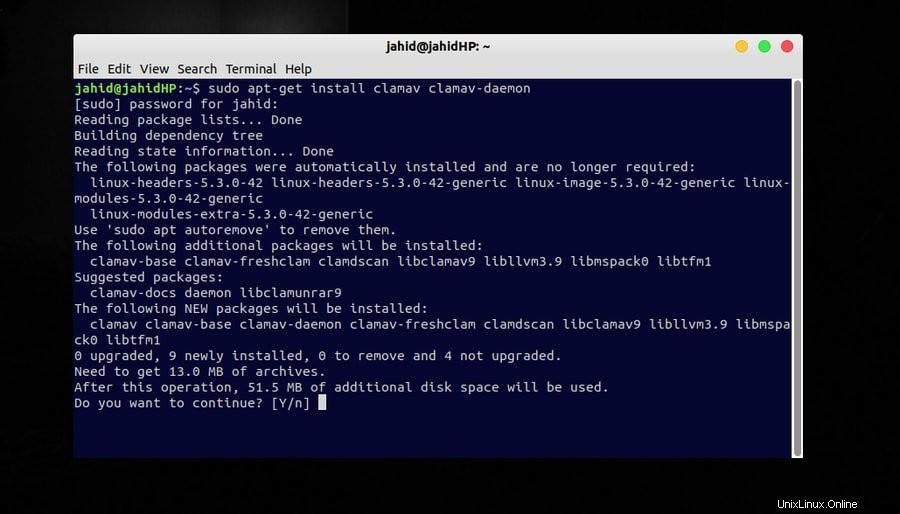 Si es un administrador del sistema Linux y cree que algo malo sucede dentro de su servidor o sistema de archivos Linux , también puede instalar ClamAV en el panel C de su sitio web.
Si es un administrador del sistema Linux y cree que algo malo sucede dentro de su servidor o sistema de archivos Linux , también puede instalar ClamAV en el panel C de su sitio web.
Paso 3:actualice la base de datos de firmas de ClamAV Automáticamente
En Ubuntu, la base de datos de firmas ClamAV es la base de datos especial para su antivirus ClamAV, donde todo el software local, los archivos de registro y los archivos del sistema se guardan de forma segura. Solo usted puede obtener acceso a su base de datos de firmas de ClamAV desde su sistema Ubuntu. La base de datos de firmas de ClamAV Antivirus mantiene a los usuarios no deseados alejados de su sistema Ubuntu.
Cuando llega alguna actualización para ClamAV, los archivos correspondientes también se actualizan dentro de la base de datos de firmas de ClamAV. Además, la base de datos de firmas de ClamAV también permite a los usuarios utilizar ClamAV sin conexión. Para instalar la base de datos de firmas ClamAV en su Ubuntu, debe detener la ejecución de ClamAV en su máquina. Para detener el freshclam , simplemente siga el comando de terminal.
$ sudo systemctl stop clamav-freshclam
Ahora, cuando se detiene el proceso en segundo plano de ClamAV Antivirus, puede ejecutar el siguiente comando de terminal en su máquina Ubuntu para actualizar la base de datos de ClamAV automáticamente. También puede actualizar su base de datos de firmas ClamAV manualmente; también veremos ese proceso después de un tiempo.
$ sudo freshclam
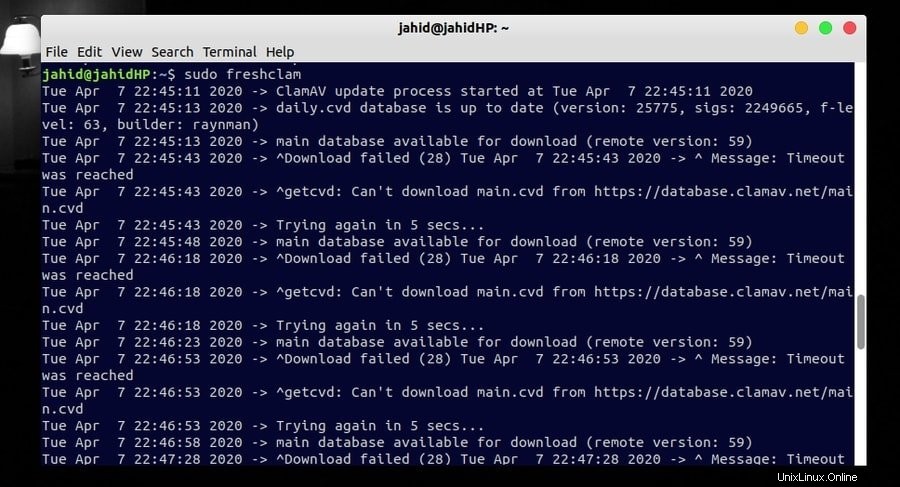
Paso 4:actualice la base de datos de firmas de ClamAV Manualmente
Si cree que no podrá ejecutar el comando de terminal anterior para obtener una actualización automática de su base de datos de ClamAV, existe un segundo método para actualizar su base de datos de firmas. Puede descargar la base de datos de firmas de ClamAV desde el directorio oficial de ClamAV.
Descargar base de datos ClamAV
Una vez que haya descargado la base de datos de firmas de ClamAV, ahora todo lo que necesita es colocar el archivo en su directorio local de ClamAV. Puede usar el siguiente mkdir comando de terminal para crear un directorio para ClamAV, o también puede encontrar su var/lib directorio y cree una nueva carpeta y luego cámbiele el nombre con ClamAV.
$ sudo mkdir /var/lib/clamav
Ahora debe mover la base de datos de firmas de ClamAV dentro del directorio. Nuevamente, puede usar el siguiente comando de terminal para mover el archivo, o puede hacerlo de la manera manual tradicional.
$ cp daily.cvd /var/lib/clamav/daily.cvd
Paso 5:Iniciar ClamAV Antivirus en Ubuntu
Finalmente, hasta ahora, ha realizado el procedimiento de instalación del antivirus ClamAV dentro de su máquina Ubuntu. Ahora es el momento de abrir ClamAV. Para abrir el antivirus ClamAV, simplemente escriba el siguiente comando de terminal en su máquina Ubuntu. Más adelante, veremos cómo usar ClamAV y cómo eliminar archivos dañinos y maliciosos de nuestro sistema.
$ sudo systemctl start clamav-freshclam
ClamTK, el panel de control GUI de ClamAV
Es posible que aquellos que recientemente se mudaron a Ubuntu desde Windows no estén familiarizados con el método de usar los comandos de terminal. Para ellos, ClamAV ha creado un panel de control de interfaz gráfica de usuario (GUI). El panel GUI de ClamAV se conoce como ClamTK. Ahora veremos cómo instalar ClamTK en nuestra máquina Ubuntu. Para instalar ClamTK en Ubuntu, simplemente siga el comando de terminal en su máquina.
$ sudo apt-get install clamtk
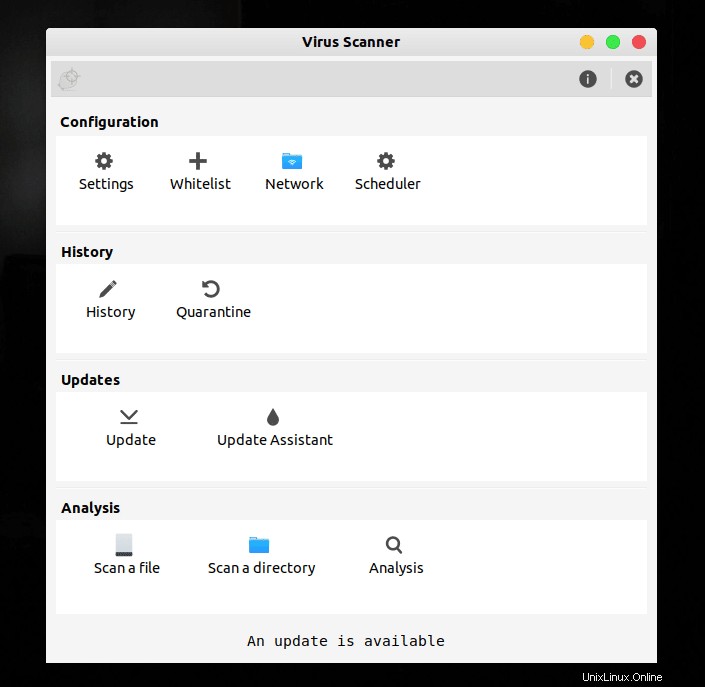
Características principales de ClamTk en Ubuntu
Las características principales de ClamTK se enumeran aquí. Esto podría serle útil, eche un vistazo.
- Escanear archivos de más de 20 MB
- Haga una lista blanca de directorio o software
- Programe el antivirus para comprobarlo
- Escanee sus direcciones de red
- Escanear correos electrónicos y navegadores web
- Escanear un archivo o directorio específico
- Estado del sistema de análisis
- Consulta el historial anterior
- Poner en cuarentena cualquier aplicación o archivo durante un período determinado
Cómo usar ClamAV en Ubuntu
Después de que el proceso de instalación de ClamAV y ClamTK se haya realizado dentro de su máquina Ubuntu, ahora está listo para realizar una prueba. En primer lugar, puede consultar la lista de tareas pendientes de ClamAV. Puede encontrar lo que puede hacer con ClamAV. Para obtener la lista de tareas pendientes de ClamAV, abra su terminal y escriba la siguiente línea de comando en la terminal. Se generará una nueva lista en su terminal, mostrando las capacidades de ClamAV Antivirus.
$ clamscan --help
Puede escanear y eliminar automáticamente archivos troyanos y maliciosos de su sistema Ubuntu con ClamAV. Para eso, escriba el comando que se encuentra a continuación en su terminal. Pero mi recomendación será no usar el comando de eliminación automática, porque si está usando una máquina de arranque dual, a veces ClamAV reconoce y elimina todos los demás directorios operativos como virus. Esto puede convertirse en una gran pérdida de datos de su máquina.
$ sudo apt-get autoremove $ sudo clamscan --infected --remove --recursive
También puede escanear cualquier directorio o archivo específico en su Ubuntu por ClamAV. Para eso, puede usar el remove infectado -r-i- comando en la terminal. Cada vez que ClamAV encuentre un archivo infectado, sonará una campana. Por ejemplo, quisiera escanear mis Downloads directorio, para eso mi comando será como el comando dado a continuación.
$ clamscan -r-i --bell ~/Downloads
Eliminar ClamAV de Ubuntu
Es cierto que, al igual que otras distribuciones de Linux, Ubuntu tampoco requiere protección antivirus de terceros. Pero en caso de que necesite verificar la salud de su sistema, tiene ClamAV. ¡Pero qué hacer cuando ya no necesita ClamAV! Sí, puede eliminar/desinstalar ClamAV Antivirus de su sistema Ubuntu.
Básicamente, los usuarios de Ubuntu instalan ClamAV ocasionalmente solo para verificar la condición del sistema y eliminarlo una vez que terminan de verificar. Entonces, si necesita eliminar ClamAV de su Ubuntu, aquí está el comando de terminal para hacerlo.
$ sudo apt-get remove clamav clamav-daemon
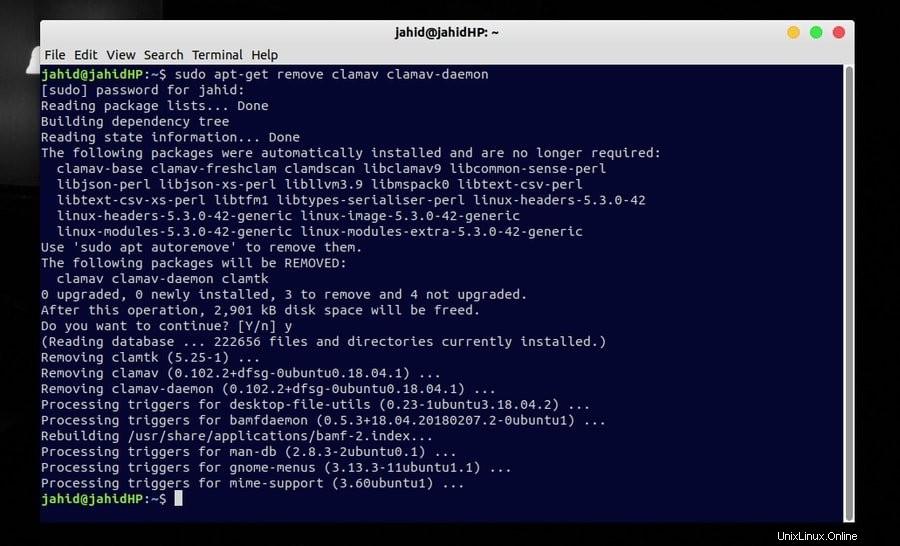
Reflexiones finales
Ubuntu Linux, el sistema operativo de código abierto líder, no requiere ningún antivirus de terceros como lo requiere Windows. Pero en caso de que algún archivo malicioso o troyano se mezcle con los archivos de su sistema, es necesario verificar su sistema Ubuntu con ClamAV. Usar ClamAV es un alivio y sin complicaciones porque, al igual que Windows, no se ejecuta en segundo plano ni muestra ninguna ventana emergente molesta.
En toda la publicación, he tratado de describir todo el proceso de cómo instalar y usar ClamAV Antivirus en su máquina Ubuntu. También he cubierto bastante sobre por qué podría necesitar un antivirus en su máquina Linux. Y en la última parte, también detallé el proceso de cómo desinstalar ClamAV Antivirus de su máquina Ubuntu.
¿Entonces, qué piensas? ¿Ubuntu requiere algún antivirus de terceros? Si la respuesta es sí, cuéntanos tu experiencia. Siéntete libre de compartir tus pensamientos con nosotros. También puedes compartir esta publicación con tus amigos expertos en Linux.